|
25
Как удалить папку Windows.oldИногда пользователи замечают, что на системном диске внезапно куда-то исчезло два десятка гигабайт свободного пространства. Это заставляет их углубиться в изучение содержимого диска C, что в подавляющем большинстве случаев приводит к обнаружению загадочной папки Windows.old, параллельно существующей вместе с обычной папкой Windows. Если предназначение папки Windows ни у кого не вызывает никаких вопросов, то вот существование Windows.old может озадачить неподготовленного к таковым сюрпризам пользователя. Часто именно эта папка является причиной исчезновения драгоценных гигабайт на вашем диске С. Давайте же попробуем разобраться, что это за папка Windows.old, можно ли удалять папку Windows.old и как это вообще сделать. Что это за папка Windows.oldПапка Windows.old – чрезвычайно важный компонент операционной системы, напрямую связанный с системой обновления вашего компьютера. Это ваша страховка на тот случай, если во время апдейта что-то идет не так. Перед началом установки обновления Windows создает полный бекап операционной системы и помещает его в ту самую папку Windows с отметкой .old (старый – англ.). Затем уже новая операционная система перемещается путем установки обновлений в стандартную папку Windows, из которой потом запускается. Отсюда может возникнуть резонный вопрос: зачем нужна папка Windows.old, если обновление успешно завершилось. Опять же – это ваша страховка. Часто случается так, что в новых версиях Windows (особенно в первые недели после начала рассылки обновления) существуют какие-то проблемы или баги, терпеть которые могут не все. Если вас не устраивает работа компьютера на новой версии операционной системы, Microsoft любезно дает вам возможность практически в любой момент вернуться на предыдущую версию в несколько кликов. Как это делается – тема для отдельной стати. В этой публикации мы лишь сосредоточимся на предназначении папки Windows.old и том, как от нее избавиться. Когда у вас возникает желание или необходимость сделать откат операционной системы, механизмы обновления возьмут содержимое папки Windows.old и вернут ее в папку Windows. Таким образов вы быстро и безболезненно вернетесь к предыдущей версии операционной системы. Можно ли удалить папку Windows.oldДа, можно, но есть определенные моменты, на которые вам стоит обратить внимания. Их всего один, если быть точным. Если вы удалите папку Windows.old, вы освободите несколько гигабайт на системном диске, но при этом вы потеряете возможность откатиться в случае возникновения неполадок. Если что-то пойдет не так и вы не сможете устранить проблему, единственным способом возвращения компьютера в рабочее состояние будет переустановка Windows 10. Грустно, но факт. Стоит также учесть, что Windows со временем автоматически удаляет старые версии операционной системы через 10 дней после обновления. Удаление папки Windows.old в Windows 10Существует несколько способов удалить папку Windows.old. Сразу отметим, что вам не стоит пытаться вручную удалить папку Windows.old из Проводника Windows как какую-то обычную папку или файл. Windows защищает собственные бекапы от примитивного и несанкционированного удаления. Когда у пользователя возникает необходимость избавиться от папки Windows.old, ему надо воспользоваться специально предусмотренными для этого опциями. Метод 1
Кстати, если вы хотите очистить еще немного хранилища на системном диске, вернитесь обратно в Система – Память устройства и нажмите Временные файлы. На новом окне отметьте флажками пункты, которые хотите удалить, а затем щелкните Удалить файлы. Метод 2Этот метод предусматривает удаление папки Windows.old из раздела, в котором вы удаляли временные файлы в конце первого метода.
Готово, папка Windows.old успешно удалена. Метод 3Если первых двух методов вам показалось недостаточно или вам просто любопытно, как еще можно удалить папку Windows.old, вот вам последний метод. Бонус: этим же методом вы можете удалить папку Windows.old на Windows 7 и Windows 8.1. На этих ОС нового приложения Параметры и Storage Sense нет, но зато есть старая-добрая утилита очистки диска.
Бонусный методПродвинутые пользователи Windows знают, что подавляющее большинство процедур в Windows можно сделать из Командной строки. Удаление папки Windows.old – не исключение. Этот способ не столь дружелюбный по отношению к обычному пользователю, но тоже рабочий. Можете запомнить его, чтобы потом впечатлить своих друзей, какой вы крутой знаток Командной строки в Windows.
На этом все. Комментарии (25)Вы должны быть зарегистрированы для написания комментариев. |

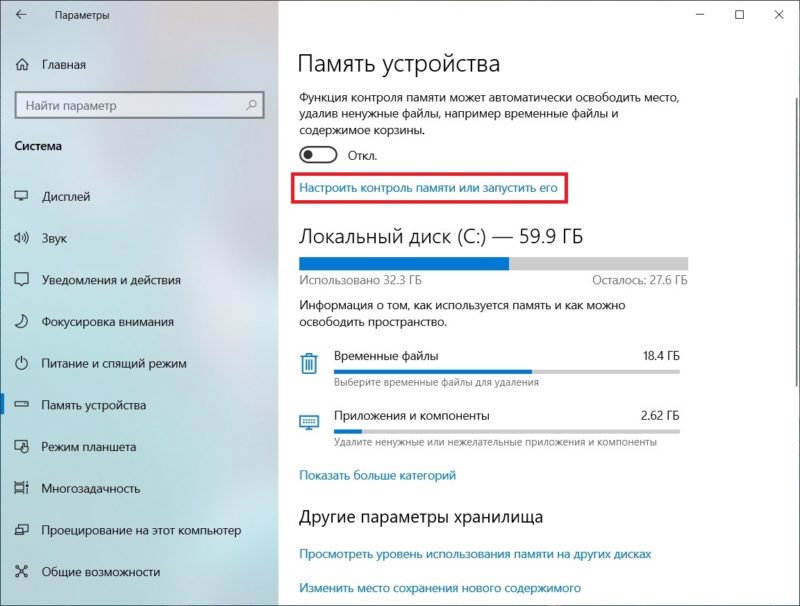
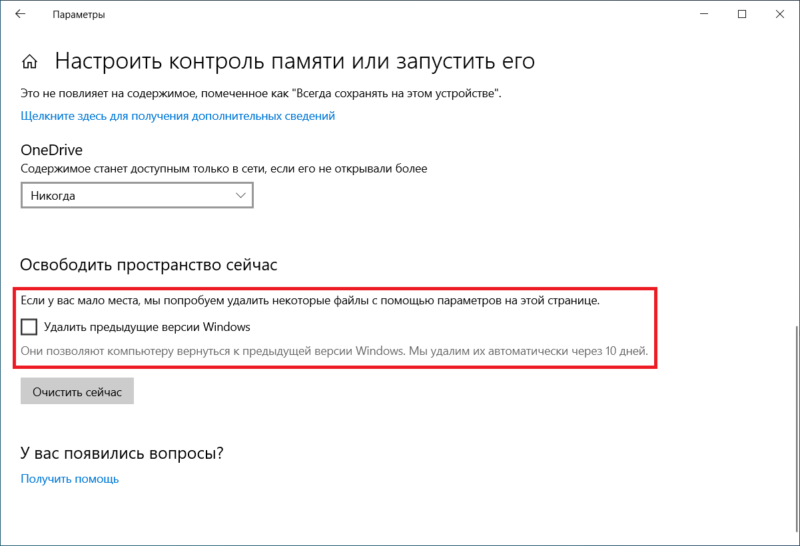
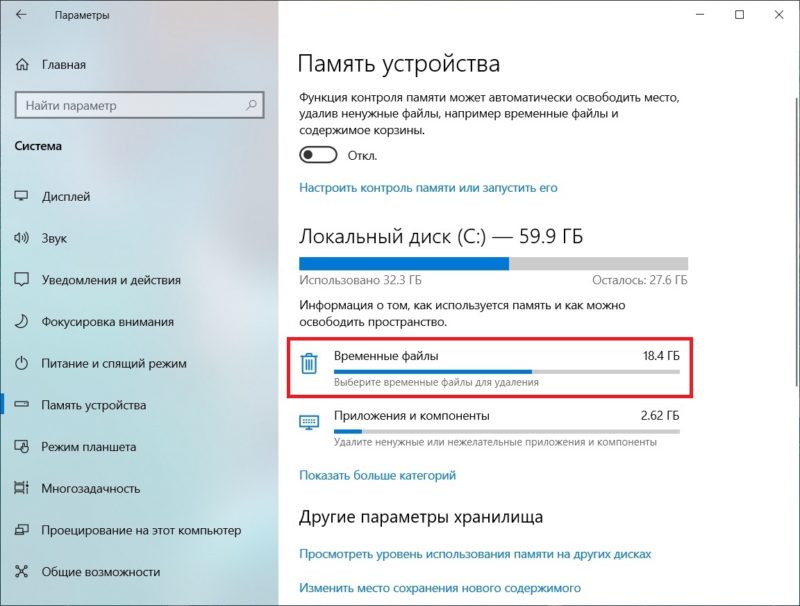
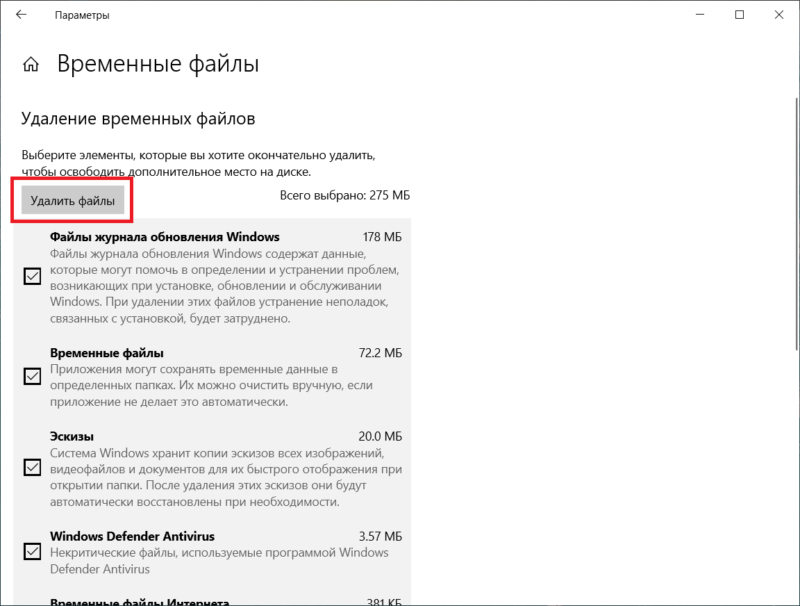
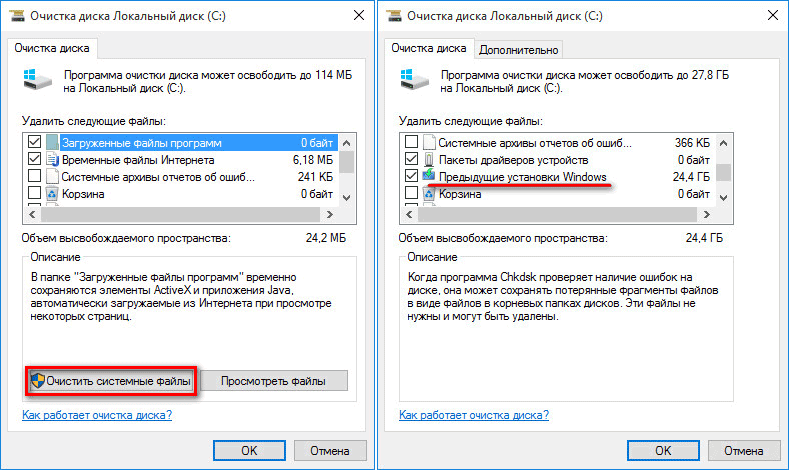


Ccleaner и все дела.?
А зачем что-то колхозить, если замечательно удаляется средствами винды?
Не спорю. Просто эту прогу использую давно, на разных ОСях и без проблем.?
Privazer круче?
Через свойства, локального диска)
Как по-моему, то проще поставить прошу Unlocker, она бесплатная. Когда нажимаешь удалить/переименовать/вырезать, то иногда вылазит "открыто в другой программе", тогда просто врубаешь анлокер и он все удаляет. Я так ИЕ на десятке удалил
Я как то пробовал на семерке олд папку удалять унлокером, процесс удаления шел но очень очень медленно, можно было оставить комп на сутки для удаления этой гребанной папки. Просто унлокер на каждый файл или папку производит уйму вычисления. Удалил я ее обычный образом после снятия ограничений с помощью командной строки.
Кто знает, как установить clash of clans на Windows 10 Mobil?
Нету...
Любая стороняя прога ворота для вирусов
И у вас удалится много чего с рабочего тола и с предыдущей версии винды...
У вас удалится папка windows.old , всего лишь..
Дерзайте)
Удаляется старая винда, все приложения и программы остаются
У меня файлы почему-то тоже удалялись с рабочего стола
Блин, не замечал такого.
Я еле tuneUp'ом смог восстановить.После этого не трогаю.пусть лежит себе,покоится)
Так она места занимает, хотя это актуально для планшета моего
Для планшика да..но заранее нужно создать точку восстановления на всякий случай
Cклинер вирус
Соглашайтесь все время и диск отформатируется)))))))))))
А я просто shift+del нажимал и удалял папку. Почему так нельзя удалять?
Не надо ничего делать,через месяц после обновления сама удалится!
А вот лучше сразу не удалять. Где файлики старые брать то будете если они вам понадобятся?
А старый добрый бэкапец?